Aprovecha al máximo tu Amazon Fire TV Stick: instala aplicaciones no oficiales
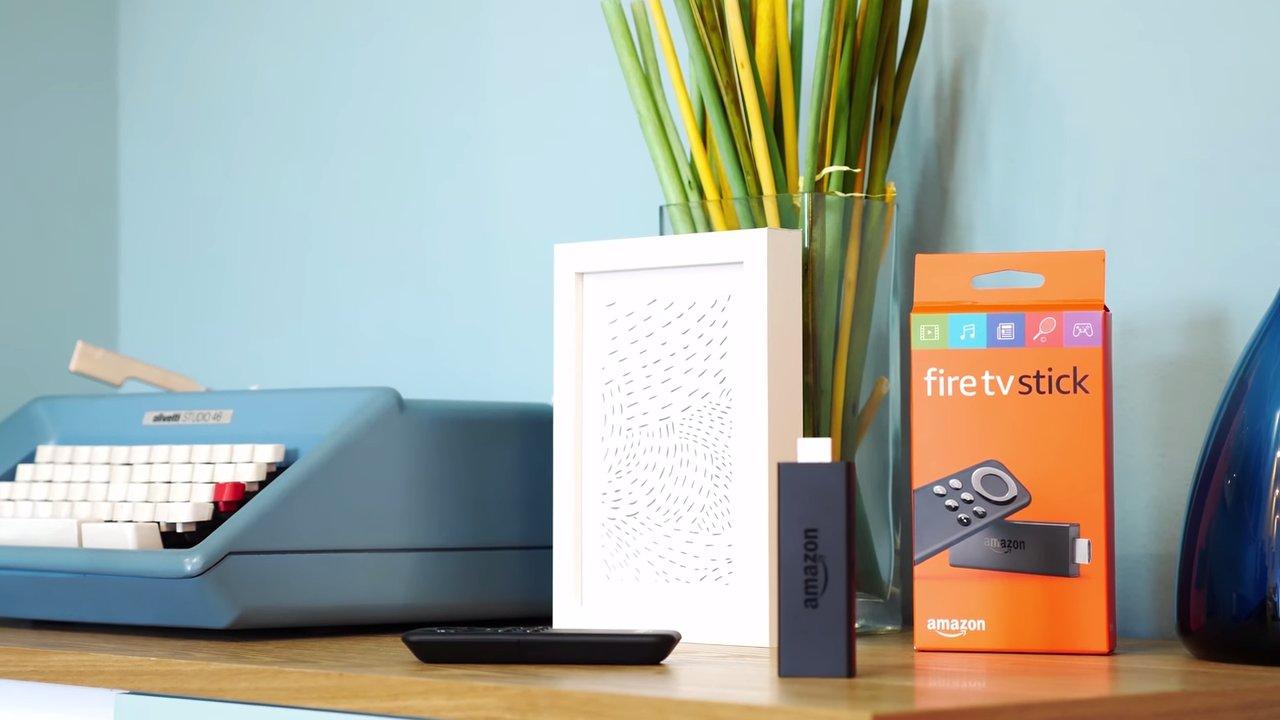
Una de las opciones más interesantes que ofrece el reproductor Amazon Fire TV Stick, especialmente al compararlo con Chromecast, es que son su interior es posible instalar aplicaciones. Si deseas instalar algunas que en principio no son oficiales, existe una forma de conseguirlo como vamos a indicar.
Es cierto que en la propia web de Amazon es posible encontrar una gran cantidad de desarrollos que tienen confirmado un buen funcionamiento con el reproducir del que hablamos -que, recordamos, se conecta directamente al televisor mediante el uso de un puerto HDMI y que incluye mando a distancia-. Pero existen algunas opciones que no están presente en el listado, como por ejemplo la propia del servicio HBO. Pues bien, existe una forma de dar uso a esta y otras apps consideradas como no oficiales.
Aprovechando que en el interior existe el sistema operativo Android (con una personalización propia para el Amazon Fire TV Stick y sus accesorios), se pueden dar uso a los archivos de instalación tipo APK. Pero es necesario disponer de una aplicación para ello, que tiene por nombre Downloader, y que se es posible descargarla sin coste alguno en el siguiente enlace -esta sí que es de las oficiales para el reproductor de la tienda online-:
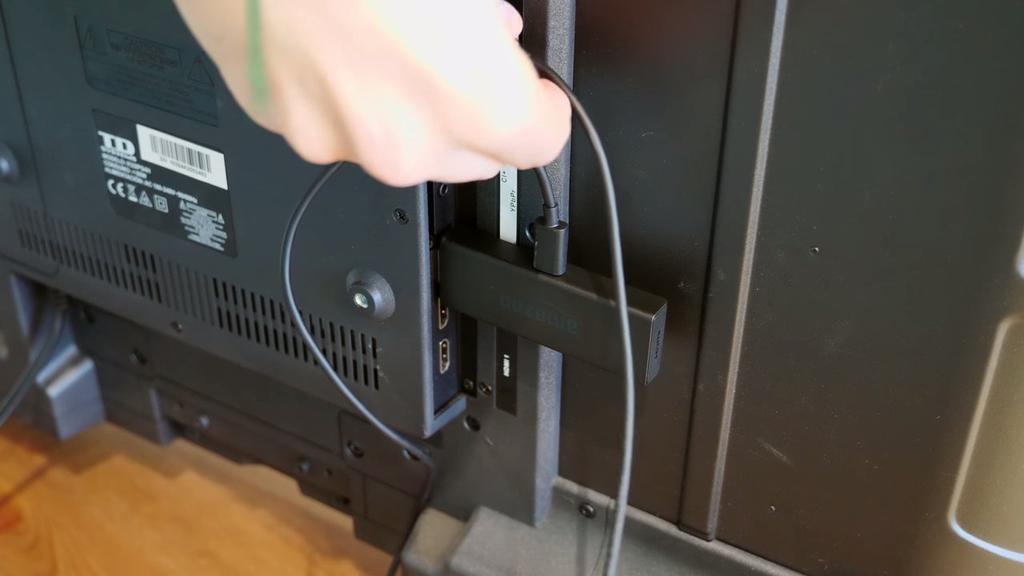
Instalar aplicaciones no oficiales en Amazon Fire TV Stick
Antes de indicar nada, es importante conocer la versión del sistema operativo Android que esté utilizando el reproductor Amazon Fire TV Stick, algo que se puede ver en la configuración en el primer apartado donde se ve un resumen del software. De esta forma, tendrás claro que APK es el que debes instalar para que funcione sin problemas (ya que si es necesaria una versión posterior, no podrás ejecutarlo).
Estos son los pasos que se tiene que dar para instalar archivos APK en el reproductor Amazon Fire TV Stick que se consiguen en Internet:
- Lo primero es que tienes que activar dos apartados en Opciones para desarrolladores en Amazon Fire TV Stick: Depurado ADB y Apps de origen desconocido
- Ahora abre Downloader y da uso a Browser entre las opciones que hay en la parte izquierda y realiza la búsqueda del APK que necesites (recomendamos dar uso al teléfono sincronizado con el Amazon Fire TV Stick para escribir, ya que es mucho más cómodo)
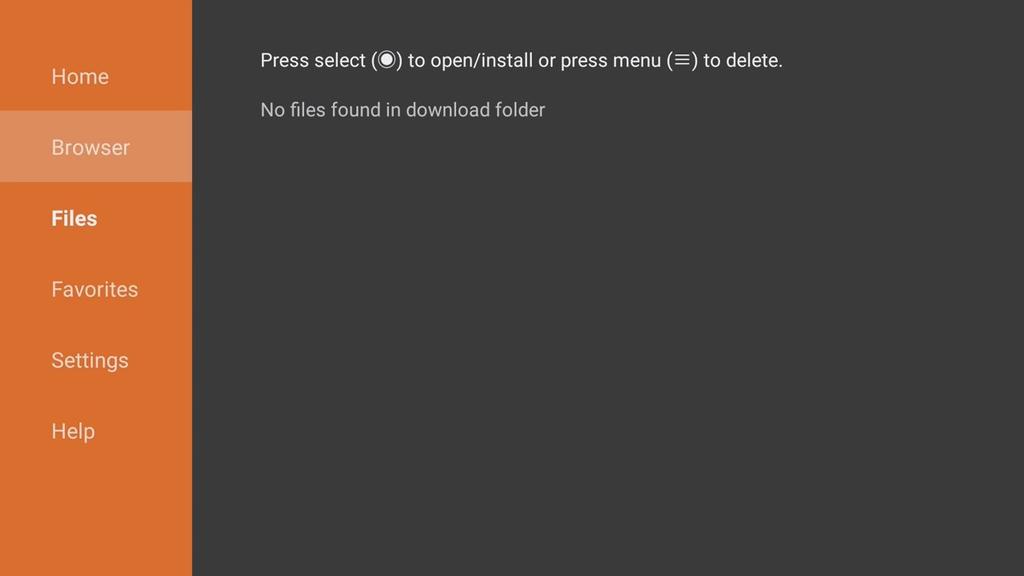
- Descarga el archivo necesario, que siempre debe ser compatible con el procesador ARMv7 para que no de problema alguno
- Hecho esto y ya con el APK en la memoria interna del Amazon Fire TV Stick, aparece una pantalla para proceder a la instalación de forma directa
- Espera que se complete el proceso, y podrás disfrutar del nuevo contenido en tu reproductor que, además, también aparece en la aplicación para el smartphone
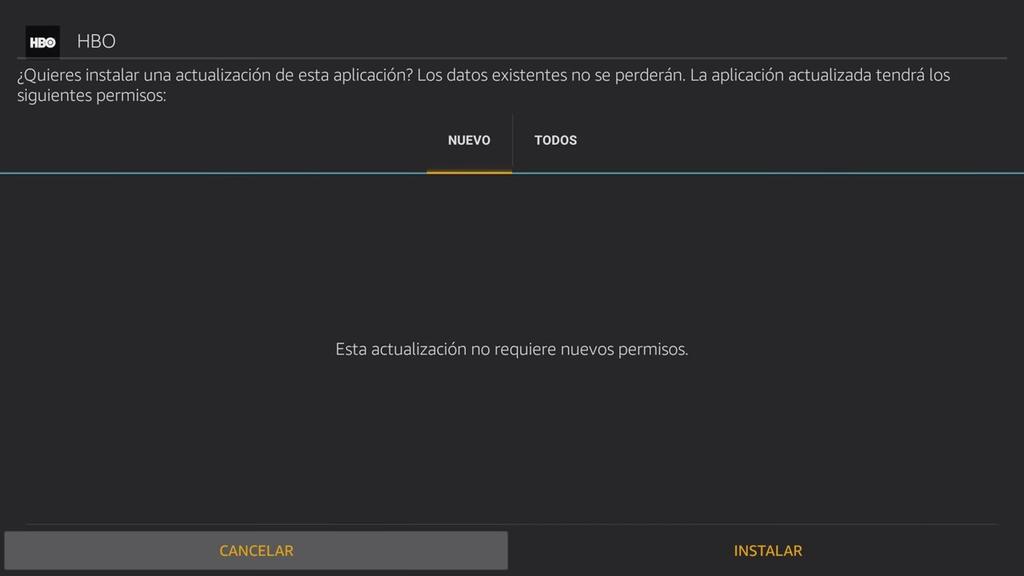
Un buen lugar adiciona para conseguir archivos APK, y donde hay disponibles varias versiones para elegir de cada desarrollo es APK Mirror. Aquí las propias compañías son las que dejan sus trabajos para los que deseen descargarlos y darles uso. Luego tienes que copiarlas en Amazon Fire TV Stick y dar uso a Files en la aplicación Downloader.
Algunas cuestiones que se deben tener en cuenta
Una de las más importantes es que, al ser desarrollos que se instalan que no han sido confirmados por el fabricante para un perfecto funcionamiento, es posible encontrarse con el fallo de no soportar el mando a distancia del reproductor. Esto no tiene solución directa, pero siempre es posible instalar un ratón Bluetooth en el Amazon Fire TV Stick y, por lo tanto, solventar lo que hemos indicado.
Compra de Amazon Fire TV Stick:

